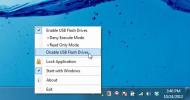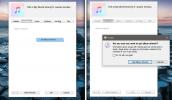Как разделить MP3 файлы на Windows 10
Приложение «Фильмы и ТВ», или, точнее, приложение «Фото» в Windows 10, может объединить видео. Приложение Groove в Windows 10, однако, невероятно простое. Имеет эквалайзер но это тоже недавнее дополнение, поэтому не забудьте использовать приложение для редактирования ваших аудиофайлов. MP3 - это популярный аудиоформат, и если у вас есть файл MP3, который вам нужно разделить, Groove не подходит для него. Вы можете найти основные приложения, которые добиваются цели, но надежной из которых является Audacity. Его немного сложнее использовать для более сложных вещей, но для разделения файлов MP3 его довольно легко изучить.
Сплит MP3 файлы
Audacity - это бесплатное приложение с открытым исходным кодом. скачать и установите его. Прежде чем мы начнем редактировать файл, знайте, что по умолчанию Audacity не перезаписывает исходный файл, что бы вы ни делали. Когда вы добавляете файл и редактируете его, вы в основном создаете проект. Он будет сохранен как проект, если вы не экспортируете его.
Откройте Audacity и и перетащите файл MP3, который вы хотите разделить. Ваш файл представлен в виде длины волны. Нажмите и перетащите курсор мыши на часть, которую вы хотите вырезать. Для более точного выбора используйте параметр «Начало и конец выделения» внизу.
Перейдите в меню «Правка». Выберите Cut или просто используйте сочетание клавиш Ctrl + X, и оно удалит выбранный бит. Затем вы можете перейти в Файл> Экспорт> Экспорт в MP3. Оставшийся бит файла можно экспортировать в формате MP3. Вам нужно будет дать ему другое имя, чтобы оно не переписывало исходный файл в процессе экспорта.

Если вы хотите вырезать часть, которая не выбрана, перейдите в Edit> Trim.
Audacity также может объединять два разных аудио файла. Это невероятно просто сделать. Перетащите файлы, которые вы хотите объединить в Audacity. Если вы хотите объединить весь файл с другим, нажмите на него и используйте сочетание клавиш Ctrl + A, чтобы выделить все. Используйте сочетание клавиш Ctrl + C, чтобы скопировать его. Нажмите на другой файл в том месте, куда вы хотите вставить аудио из первого, и используйте клавиатуру Ctrl + V, чтобы вставить его.

Если вы хотите объединить только небольшую часть файла, выберите только этот файл из второго файла и снова используйте сочетание клавиш Ctrl + C, чтобы скопировать его. Нажмите на первый файл в той части, в которую вы хотите вставить фрагмент, и используйте сочетание клавиш Ctrl + V, чтобы вставить его. Когда вы вставляете фрагмент из одного аудиофайла в другой, Audacity не перезаписывает файл, в который вы вставляете. Вместо этого он добавляет в файл, продвигая его текущее содержимое дальше по временной шкале. После этого вам нужно только экспортировать его и не забудьте переименовать новый файл в другое.
Поиск
Недавние Посты
Отключите USB-накопители или включите флэш-режим только для чтения, чтобы избежать вредоносных программ
Флэш-накопители USB стали распространенным носителем для передачи д...
Как вручную добавить обложку альбома в iTunes
iTunes очень хорош в организации вашей музыки. Единственная загвозд...
Как изменить яркость экрана в зависимости от времени суток в Windows 10
Яркость экрана является основным элементом управления на любом дисп...